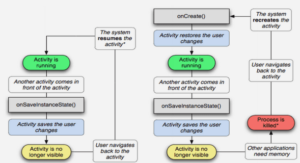Extrait du formation comment créer des taquets de tabulations sur Word
Ajouter des points de suite, ou des traits pointillés, entre les taquets
Vous pouvez ajouter des points de suite ou des traits en pointillé entre chaque taquet de tabulation.
– Tapez le texte derrière lequel vous désirez afficher devant les points de suite.
– Sous l’onglet Mise en page, cliquez sur le Lanceur de la boîte de dialogue Paragraphe, puis cliquez sur Tabulations.
– Insérez ou modfiez si besoin les taquets de tabulation
– Sous Points de suite, cliquez sur l’option souhaitée.
– Cliquez sur OK, puis appuyez sur le bouton Tab.
Remarque : lorsque vous appuyez sur Entrée pour commencer une nouvelle ligne, le taquet mis en forme est disponible sur la nouvelle ligne.
Modifier l’espacement entre les taquets par défaut
Si vous définissez des taquets manuels, ces derniers interrompent les taquets par défaut. Les taquets manuels définis sur la règle remplacent les paramètres des taquets par défaut.
– Dans l’onglet Mise en page, cliquez sur le lanceur de la boîte de dialogue Paragraphe.
– Dans la boîte de dialogue Paragraphe, cliquez sur Tabulations.
– Dans la zone Taquets par défaut, tapez le chiffre correspondant à l’espace que vous voulez insérer entre les taquets de tabulation par défaut.
Supprimer l’espacement entre les taquets
Si vous avez ajouté des taquets manuels, vous pouvez supprimer l’espacement pour un taquet ou pour tous les taquets manuels. Une fois l’espacement supprimé, les caractères de taquet sont déplacés vers les emplacements par défaut.
– Dans l’onglet Mise en page, cliquez sur le lanceur de la boîte de dialogue Paragraphe.
– Dans la boîte de dialogue Paragraphe, cliquez sur Tabulations.
– Dans la liste sous Position du taquet, cliquez sur la position de taquet que vous voulez supprimer, puis cliquez sur Effacer.
– Pour supprimer l’espacement de tous les taquets manuels, cliquez sur Effacer tout.
– Répétez l’étape 3 pour chaque position de taquet que vous voulez supprimer.
– Cliquez sur OK.
………..
Formation comment créer des taquets de tabulations sur Word (348 KO) (Cours PDF)